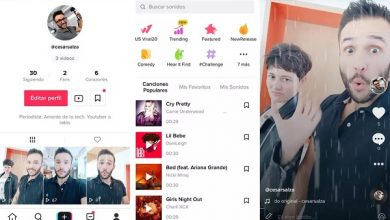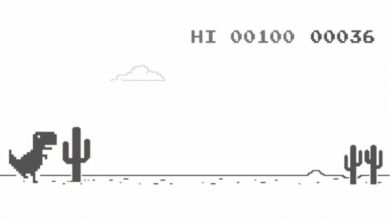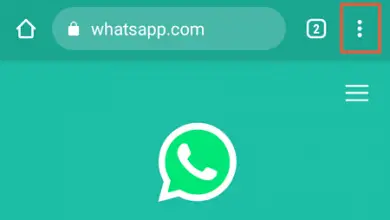Le serveur DNS ne répond pas sous Windows : comment résoudre le problème

Il ne fait aucun doute que Windows 10 est le système d’exploitation le plus utilisé sur les ordinateurs. De nombreux utilisateurs l’utilisent au quotidien, tant à la maison qu’en entreprise. Parfois, des problèmes peuvent survenir qui compromettent le bon fonctionnement et même la sécurité. Dans cet article, nous allons parler de ce que nous pouvons faire si le serveur DNS ne répond pas . Nous allons prendre une série de mesures pour corriger cet échec.
Comment résoudre le problème lorsque le serveur DNS ne répond pas sous Windows
Gardez à l’esprit que tout appareil lorsqu’il se connecte à Internet doit envoyer une requête DNS à un serveur. Cela permet à la demande d’être redirigée vers le bon site Web. D’où l’importance de toujours avoir de bons serveurs DNS. En cas d’utilisation d’un mauvais, c’est-à-dire lent, cela entraînera un retard lors du chargement de ce site.
Cependant, le problème peut être plus important que le seul serveur lent. Il peut arriver que le serveur DNS ne réponde pas sous Windows . Cela signifiera directement que nous ne pourrons pas charger une page Web. Nous pourrions avoir Internet mais sans pouvoir accéder aux pages Web. Cela signifie que nous pourrions envoyer un ping en toute sécurité à n’importe quelle adresse IP, privée ou publique, mais nous ne pourrions pas résoudre l’adresse IP d’un domaine partenaire, c’est-à-dire que nous pourrions ping 8.8.8.8 mais nous ne pourrions pas ping google.es car cela ne résoudrait pas le domaine, et par conséquent, nous n’obtiendrions pas l’adresse IP publique associée à un domaine spécifique.
Si nous rencontrons ce problème, nous avons plusieurs solutions que nous pouvons prendre en compte. Nous allons montrer quelles sont les principales étapes que nous pouvons faire et ainsi naviguer normalement.
Redémarrez le routeur et le système
Une première étape de base que nous pouvons prendre en compte est de redémarrer à la fois le routeur et le système . De cette façon, à de nombreuses reprises, nous pouvons résoudre des erreurs de ce type qui nous empêchent de nous connecter au réseau ou de pouvoir ouvrir correctement les pages. Par conséquent, la première chose que nous allons faire est de redémarrer l’ordinateur.
Si le problème persiste, la prochaine chose que nous allons faire (ou nous pouvons faire les deux en même temps) est de redémarrer le routeur. Maintenant, vous devez le faire correctement. Il ne suffit pas d’éteindre et de rallumer l’appareil. Idéalement, laissez-le éteint pendant au moins 30 secondes, puis rallumez-le.
Oubliez le réseau Wi-Fi et reconnectez-vous
On peut aussi essayer d’ oublier le réseau Wi-Fi . Cette étape est également facile. Pour ce faire, il vous suffit d’aller dans la barre des tâches de Windows, de cliquer sur l’icône Wi-Fi, de sélectionner notre réseau et de l’oublier. Plus tard, nous nous reconnecterons. Nous remettrons le mot de passe et nous vérifierons si cela a résolu le problème avec le serveur DNS qui ne répond pas sous Windows.
Si le chargement des pages Web ne fonctionne toujours pas, il est très possible que le réseau WiFi se soit effondré s’il s’agit d’un réseau sans fil d’une université, d’un hôtel ou d’une cafétéria, nous vous recommandons d’effectuer le «ping www.google.es» typique pour vérifiez si la résolution DNS ou non, au cas où cela fonctionne correctement, mais que les pages Web ne se chargent pas, il se peut que vous ayez très peu de bande passante disponible ou que le réseau WiFi soit effondré.
Essayez un autre navigateur
Sommes-nous toujours incapables d’ouvrir des pages Web ? Il est possible que l’échec soit dû au navigateur que nous utilisons. Peut-être une extension qui fonctionne mal, quelque chose que nous avons mal configuré ou même un logiciel malveillant qui affecte.
Dans ce cas, nous allons essayer n’importe quel autre navigateur. Par exemple, si nous utilisons Google Chrome, qui est le plus utilisé, testez Mozilla Firefox et voyez si ainsi les pages s’ouvrent normalement. Il est possible que vous n’ayez pas configuré correctement le navigateur et que vous ayez activé par inadvertance le service Proxy et que, pour cette raison, vous ne puissiez pas naviguer normalement dans le navigateur Web habituel.
Déconnectez le VPN
Un autre problème à considérer est celui des outils VPN . Ils sont très utiles et de plus en plus utilisés, mais parfois ils peuvent gêner la connexion. Si nous voyons que le serveur DNS ne répond pas, nous devons prendre en compte si nous avons un VPN installé.
Ce que nous allons faire, c’est simplement déconnecter momentanément le VPN ou nous connecter à un autre serveur. De cette façon, nous vérifierons si le problème est résolu et les sites Web s’ouvrent normalement. Il serait également fortement recommandé de s’assurer que notre programme VPN n’a pas le kill-switch activé, une fonctionnalité que tous les VPN ont qui nous permettent de «bloquer» tout le trafic si nous ne naviguons pas via le VPN, afin de protéger contre d’éventuelles attaques.

Voir si un programme de sécurité bloque la connexion
Il se peut qu’un programme de sécurité interfère. Ceci est particulièrement courant sur les pare-feu. Ils pourraient affecter la connexion et causer des problèmes qui l’empêchent de fonctionner correctement. Parfois, cela peut être dû à une mauvaise configuration que nous avons faite. Simplement en changeant certains paramètres, nous pouvons le résoudre. Dans un cas extrême, nous pouvons suspendre momentanément ce programme de sécurité et voir si la même chose continue de se produire ou non.
Normalement, le pare-feu intégré aux systèmes d’exploitation tels que Windows 10 ne bloque pas ce type de trafic, sauf si vous avez spécifiquement configuré le pare-feu pour créer de nouvelles règles, dans ce cas, peut-être par erreur, vous vous êtes bloqué et ne pouvez pas résoudre correctement les domaines à cause de cette.
Essayez un autre appareil pour éliminer les problèmes
Dans le cas où tout ce que nous avons mentionné n’a eu aucun effet, nous pouvons essayer de nous connecter avec un autre appareil . De cette façon, nous pouvons éliminer les problèmes avec le fournisseur d’accès Internet. Si nous pouvons naviguer normalement sur un autre ordinateur, nous excluons que ce soit l’échec. Nous devrions également essayer de nous connecter à cet appareil à la fois par câble et via WiFi, car il est possible que le coupable soit la connexion sans fil WiFi.
Bref, en suivant ces étapes que nous avons mentionnées, nous pouvons résoudre le problème lorsque le serveur DNS ne répond pas dans Windows 10. Comme nous l’avons vu, ce sont des étapes simples qui pourraient nous aider à éviter cet échec.